
CAD转PDF显示不全的原因和处理方法
CAD转PDF显示不全
CAD转PDF无法显示内容
CAD转PDF
经常有遇到小伙伴提问,说是CAD转出的PDF文件内容显示不全,好多图层信息在PDF文件里都没有内容,今天小编就给大家详细讲解一下关于CAD转PDF显示不全的问题,有不懂的小伙伴赶紧跟着学一下吧!

cad转pdf后图显示不全的原因
1、转换过程中操作有误;
2、有可能某些图层隐藏了;
3、文件转换时,原文件内容有丢失。
cad转pdf显示不全怎么办?
1.我们打开CAD,和需要导出的文件;
2.我们这个时候检查下,图层里有没有Defpoints图层;
3.Defpoints图层在CAD里是默认不可打印图层,且不能修改,我们把这个图层里的内容移动到其他图层即可;
4.如果不是这个图层,那么我们输入快捷键“LA”然后回车;
5.执行LA快捷方式即可打开图层管理;
6.我们检查图层后面的打印小图标是否是正常的,显示红色禁止标记就代表不可打印,我们点击取消即可。
CAD转PDF的方法
文件压缩丨格式工厂 --微信小程序 ; 一个集多个办公软件功能于一身,从文档出去、图片处理、音频、视频处理、CAD功能覆盖了多方面;
1、首先扫描下方二维码打开微信小程序,滑动到CAD转换模块,点击“PDF转CAD”,利用这个功能即可完成CAD转PDF;
2、接下来需要点击“上传文件”按钮,添加需要进行转换的CAD文件;
3、确认上传的文件名称和大小,确认无误后,点击“开始转换”;
4、等待任务转换完成后,即可点击下载按钮,下载转换后的文件。
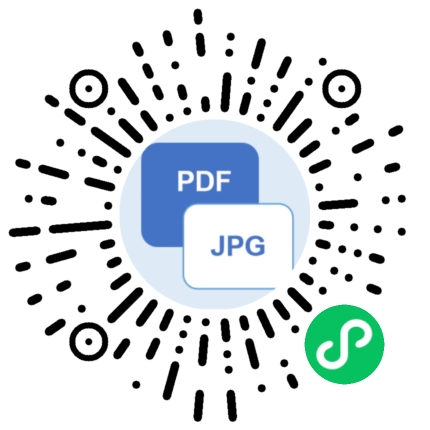
以上给大家分享的CAD转PDF显示不全的解决方法是比较简单的,大家可以尝试着操作一下哦!希望今天分享的内容能够帮助到大家。
相关文章
-
如何提取PDF中的某一页或几页?这个方法超简单
如何提取PDF中的某一页或者某几页?在日常的工作学习中,我们常常会遇到这样的问题,在一个PDF文件中,只想要提取其中的一页或者几页另存为一个新的PDF文件,那么要怎么提取PDF文件中的某一页呢
-
已加密的PDF怎么删除密码?删除PDF密码方法分享
已加密的PDF怎么删除密码?很多人比较在意这个问题,因为如果pdf加密了就无法打开使用了。想要解除pdf密码需要借助专业的工具,这里分享一个好用的Pdf在线解密工具-91ai工具
-
如何用91AI工具网站快速压缩音频文件?
如果您经常需要处理音频文件,比如录制、编辑、上传或下载,那么您一定知道音频文件的大小是一个很重要的因素。音频文件过大会占用更多的存储空间,也会消耗更多的网络流量,影响您的效率和体验。那么有没有一种简
-
如何用91AI工具网快速将PDF文件转换成Word文件
PDF文件是一种常见的文档格式,它可以保持文档的原始样式和内容,方便在不同的设备和平台上查看和打印。但是,PDF文件也有一些缺点,比如不容易编辑、修改、转换等。如果你经常需要处理PDF文件,你可能会遇
-
图片转文字原来可以这么简单!多亏了这个工具
图片怎么转成word?怎么将图片上的文字保存为txt文件,相信在工作和生活中我们经常会遇到这个难题,如果能够将图片的内容转成word并且保持原有排版就更好了,真的有这么神奇的工具吗?别着急,今



